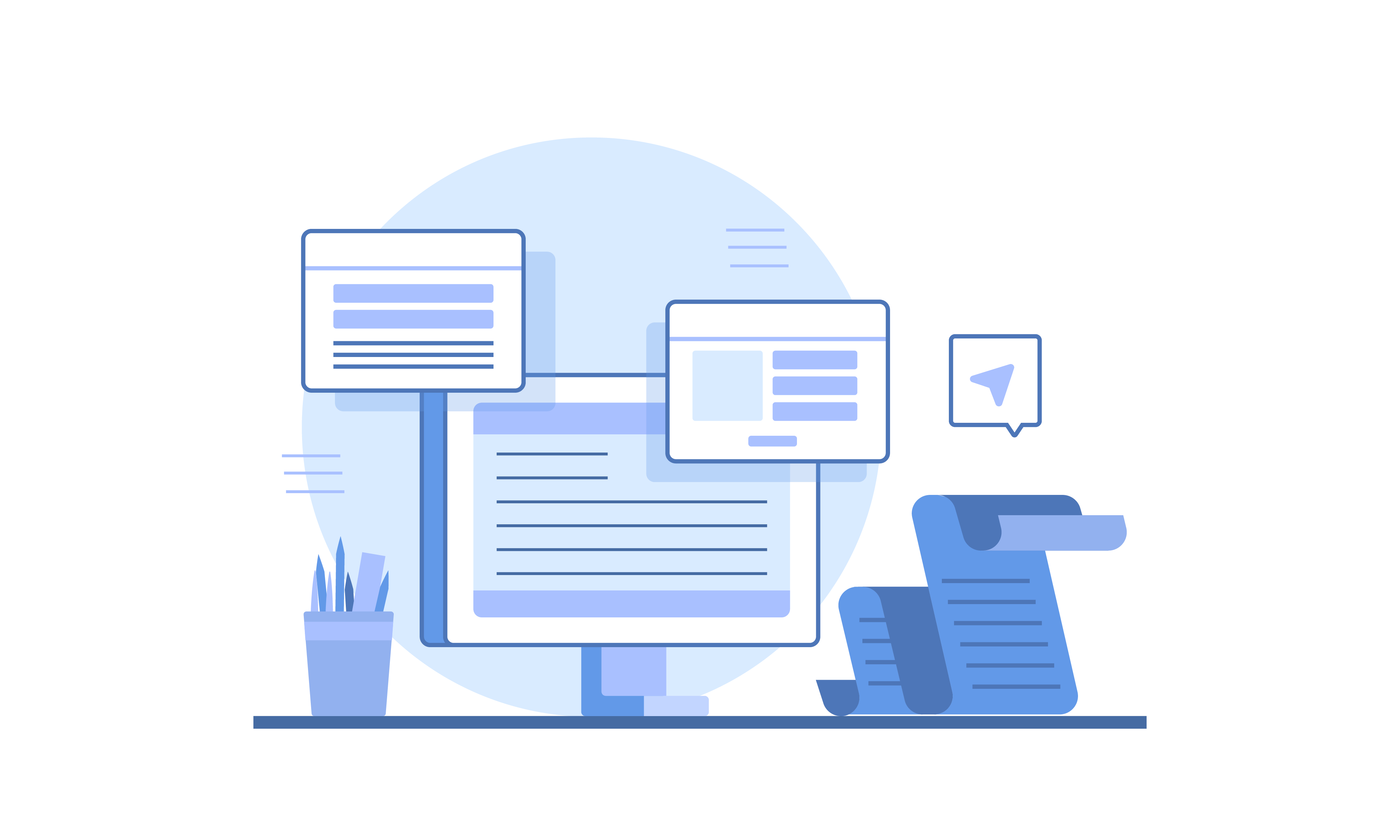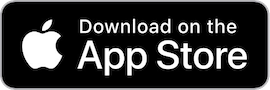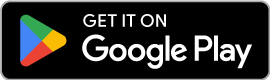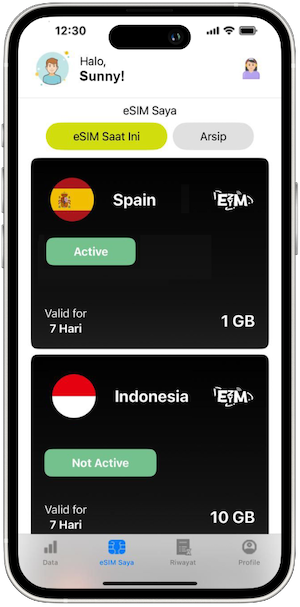- 02 Jan 2025
Bagaimana cara menginstal dan mengatur eSIM di perangkat iOS saya?
Silakan periksa hal-hal berikut untuk memastikan bahwa Anda dapat menginstal dan mengatur eSIM dengan sukses:
Perangkat Anda kompatibel dengan eSIM dan tidak terkunci jaringan (lihat "Perangkat apa yang mendukung eSIM?")
Anda memiliki koneksi yang stabil, lebih disarankan menggunakan WiFi (Anda perlu mengunduh eSIM ke perangkat Anda dengan benar, dan koneksi internet yang stabil sangat penting).
Berikut adalah instruksi langkah demi langkah, tetapi Anda juga dapat melihat panduan video instalasi iOS kami yang mungkin berguna.
Ada tiga cara untuk menginstal eSIM di perangkat Anda:
- Metode langsung
- Metode QR Code
- Metode manual
Artikel ini akan membimbing Anda melalui metode QR Code dan Manual.
PERSIAPAN
- Masuk ke akun EZYM Anda.
- Buka My eSIMs.
- Cari eSIM yang ingin Anda instal.
- Ketuk tombol Details.
- Ketuk Install eSIM/Access Data.
- Ketuk tab Manual di bagian atas.
- Anda akan melihat SM-DP+ Address & Activation Code. Catat ini atau biarkan halaman ini terbuka untuk menyalin detailnya nanti.
METODE INSTALASI - MANUAL
- Di perangkat Anda, buka Settings.
- Pilih Cellular atau Mobile.
- Pilih Add Cellular Plan atau Add Mobile Data Plan.
- Pilih Enter Details Manually. Anda akan diminta untuk memasukkan:
- SM-DP+ Address
- Activation Code
- Confirmation Code (jika tersedia di akun EZYM Anda)
- Pilih label untuk eSIM Anda atau buat label kustom.
- Di halaman Default Line, pilih eSIM Anda untuk data seluler saja.
- Anda harus melihat eSIM baru Anda di bawah Cellular Data atau Mobile Data Plans.
METODE QR CODE
- Di perangkat Anda, buka Settings.
- Ketuk Cellular atau Mobile.
- Ketuk Add Cellular Plan atau Add Mobile Data Plan.
- Gunakan QR Code yang tercetak atau perangkat lain yang menampilkan QR Code untuk memindai QR Code eSIM Anda.
- Jika diminta, masukkan kode konfirmasi 4 digit. Anda bisa melewati langkah ini jika tidak diberikan kode konfirmasi.
- Pilih label untuk eSIM Anda.
- Di halaman Default Line, pilih eSIM Anda untuk data seluler saja.
- Anda harus melihat eSIM baru Anda di bawah Cellular Data atau Mobile Data Plans.
MENGAKSES DATA (METODE QR CODE ATAU MANUAL)
- Setelah menginstal eSIM, Anda juga harus melakukan penyesuaian yang diperlukan untuk menghubungkan perangkat Anda sesuai dengan halaman instalasi eSIM.
- Di perangkat Anda, buka Settings > Cellular atau Settings > Mobile.
- Ketuk pada eSIM plan yang baru diinstal.
- Nyalakan Turn on This Line untuk eSIM Anda dan aktifkan Data Roaming.
- Di halaman yang sama, ketuk Cellular Data Network atau Mobile Data Network. Ketik APN (Access Point Name) pada kolom yang tersedia jika diperlukan. Anda dapat menemukan detail APN di halaman instalasi eSIM di aplikasi/akun EZYM Anda.
- Kembali ke Settings > Cellular atau Settings > Mobile.
- Pilih eSIM Anda untuk Cellular Data atau Mobile Data. Pastikan untuk mematikan Allow Cellular Data Switching untuk menghindari biaya pada saluran lainnya.
- Pergi ke pengaturan eSIM Anda dan pilih jaringan yang didukung.
Jika Anda memiliki pertanyaan, jangan ragu untuk menghubungi dukungan.